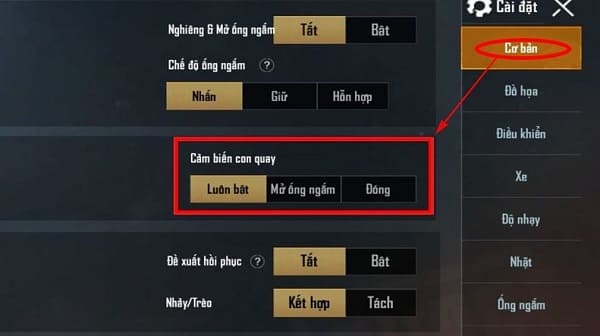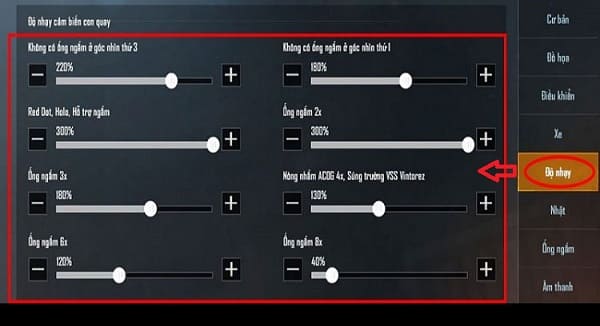Anh em đang gặp phải tình trạng không bật được cảm biến con quay PUBG? Nhanh chóng đọc ngay thủ thuật fix lỗi được MemeFace chia sẻ dưới đây.
PUBG hiện đang là một trò chơi có tiếng trên thị trường và hiển nhiên là số lượng người chơi không hề ít. Cũng tương tự như bao game khác, trò chơi bắn súng này trên smartphone lâu lâu cũng xảy ra một số sự cố làm ảnh hưởng đến trải nghiệm của gamer. Trong đó, không bật được cảm biến con quay PUBG cũng là tình trạng nhiều game thủ đang phải đối diện. Anh em không cần quá lo lắng, MemeFace có một vài giải pháp dành cho bạn.

Hướng dẫn cách xử lý khi không bật được cảm biến con quay PUBG
Cảm biến con quay hồi chuyển còn được gọi là cảm biến Gyroscope. Đây chính là nền tảng tạo khả năng và nhận biết hướng cho smartphone. Cụ thể hơn, Gyroscope PUBG chính là công nghệ cảm biến con quay hồi chuyển trên game. Game thủ có thể xác định mục tiêu, ngắm bắn chính xác, kiểm soát độ giật của súng một cách dễ dàng đối với cảm biến con quay hồi chuyển này. Tuy nhiên, hiện nay có một số người chơi game gặp lỗi cảm biến con quay PUBG Mobile. Vậy nên, trải nghiệm của gamer cũng bị ảnh hưởng rất nhiều. Vì sao và khắc phục thế nào nhỉ?
Tại sao không bật được Gyroscope khi chơi game PUBG?
Đối với sự cố không bật được cảm biến con quay khi chơi game bắn súng HOT này có khá nguyên nhân. Cụ thể như sau:
- Người chơi chưa bật cảm biến con quay trong PUBG.
- Chiếc điện thoại bạn đang dùng không hỗ trợ cảm biến.
- Ứng dụng PUBG đang gặp sự cố nào đó, hoặc chưa tối ưu cho máy.
- Dế yêu đang bị lỗi phần mềm nên làm cho ứng dụng trên máy hoạt động không ổn định.

Chia sẻ cách khắc phục không bật được cảm biến con quay PUBG
Để khắc phục tình trạng này, dưới đây là những thủ thuật bạn nên áp dụng.
Cách cài đặt con quay hồi chuyển cho Android
Hiện nay, có rất nhiều người dùng đang quan tâm đến cách bật Gyroscope cho máy không hỗ trợ. Hoặc cách bật cảm biến con quay PUBG cho máy không hỗ trợ. Thực tế, hầu hết các smartphone hoặc máy tính bảng hiện nay đều có tích hợp sẵn hệ thống cảm biến con quay hồi chuyển. Nó sẽ tự động được bật lên khi khởi chạy ứng dụng phù hợp. Riêng đối với PUBG, bạn có thể bật con quay hồi chuyển trong chính phần cài đặt của game.
Tuy nhiên, vẫn có một số dòng máy không có sẵn cảm biến con quay hồi chuyển. Do vậy, không có cách để bật Gyroscope kể cả khi bạn chơi các ứng dụng phù hợp như PUBG.
Kiểm tra xem máy có hỗ trợ cảm biến con quay hồi chuyển không?
Để biết được máy mình có sẵn tính năng này hay không, bạn chỉ cần tải về ứng dụng Sensor Test (ứng dụng này có sẵn ở CH Play bạn nhé).
Sau khi cài đặt ứng dụng xong thì bạn mở nó lên, nếu thấy Gyroscope hiện lên chấm màu xanh (như hình). Thì dế yêu của anh em có hỗ trợ cảm biến con quay hồi chuyển nha. Bên cạnh đó, người dùng có thể kiểm tra thông tin cảm biến (INFO), độ nhạy cảm biến (TEST) với ứng dụng này.
Cách bật cảm biến con quay trong PUBG
Nếu đã chắc chắn rằng dễ yêu của mình có hỗ trợ cảm biến con quay. Bây giờ, anh em hãy mở ứng dụng PUBG lên > Nhấn vào biểu tượng Cài đặt có biểu tượng hình răng cưa như thường lệ > Tại tab Cơ bản ở menu bên phải màn hình > Anh em sẽ nhìn thấy mục Cảm biến con quay ở khung bên cạnh > Để bật thì anh em chọn Luôn bật hoặc Mở ống ngắm tùy vào nhu cầu.
Tiếp tục, game thủ nhấn vào tab Độ nhạy > Điều chỉnh các thông số dưới mục Độ nhạy cảm biến con quay sao cho phù hợp với mình nhất nhé.
Một số biện pháp khi xảy ra lỗi cảm biến con quay trên PUBG
- Như mình đã chia sẻ, có thể là do ứng dụng này bị trục trặc nào đó. Bạn hãy thử chơi game khác có cảm biến con quay để kiểm tra. Nếu game này chơi bình thường thì khả năng cao là do ứng dụng PUBG. Anh em có thể “nghe ngóng” trên diễn đàn xem có ai gặp sự cố giống mình hay không? Bên cạnh đó, bạn nên kiểm tra và cập nhật PUBG (nếu có). Các phiên bản mới sẽ fix các lỗi tồn tại ở phiên bản cũ.
- Anh em nên vào Cài đặt > Quản lý chung > Đặt lại > Đặt lại tất cả cài đặt (mình hướng dẫn trên Samsung S10 5G). Đây là thao tác giúp bạn đưa các cài đặt về mặc định và khắc phục sự cố nếu lỗi là ở phần mềm của máy.
Chúc anh em fix lỗi không bật được cảm biến con quay PUBG thành công!
XEM THÊM